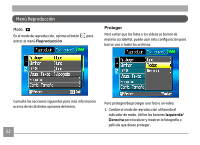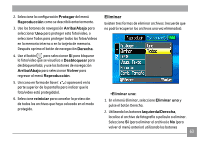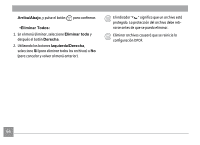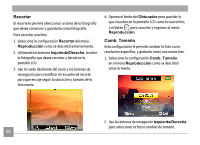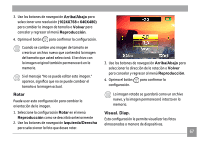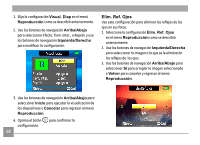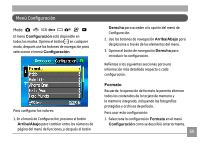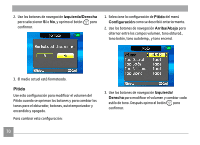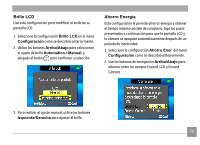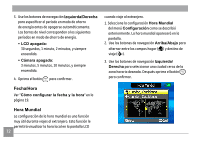GE A1050 User Manual (Spanish) - Page 71
Rotar, Visual. Diap.
 |
UPC - 810027012296
View all GE A1050 manuals
Add to My Manuals
Save this manual to your list of manuals |
Page 71 highlights
3. Use los botones de navegación Arriba/Abajo para seleccionar una resolución (1024X768 o 640X480) para cambiar la imagen de tamaño o Volver para cancelar y regresar al menú Reproducción. 4. Oprima el botón para confirmar la configuración. Cuando se cambie una imagen de tamaño se creará un archivo nuevo que contendrá la imagen del tamaño que usted seleccionó. El archivo con la imagen original también permanecerá en la memoria. Si el mensaje "No se puede editar esta imagen." aparece, significa que no se puede cambiar el tamaño a la imagen actual. Rotar Puede usar esta configuración para cambiar la orientación de la imagen. 1. Seleccione la configuración Rotar en el menú Reproducción como se describió anteriormente 2. Use los botones de navegación Izquierda/Derecha para seleccionar la foto que desea rotar. 3. Use los botones de navegación Arriba/Abajo para seleccionar la dirección de la rotación o Volver para cancelar y regresar al menú Reproducción. 4. Oprima el botón configuración. para confirmar la La imagen rotada se guardará como un archivo nuevo, y la imagen permanecerá intacta en la memoria. Visual. Diap. Esta configuración le permite visualizar las fotos almacenadas a manera de diapositivas. 67